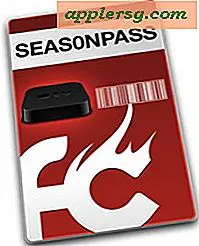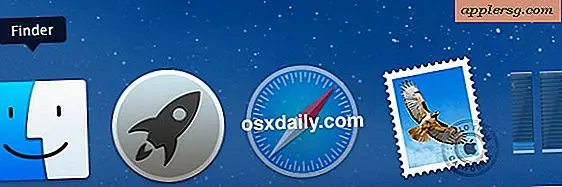Comment utiliser Mail Drop dans iOS pour l'envoi de fichiers volumineux par courrier électronique

La dernière version d'iOS prend en charge Mail Drop, une fonctionnalité qui permet aux utilisateurs de télécharger un gros fichier sur iCloud pour un destinataire à télécharger, plutôt que d'essayer de joindre le gros fichier à l'e-mail lui-même. C'est génial car il vous permet d'envoyer des fichiers jusqu'à 5 Go par e-mail, alors qu'il n'est pas inhabituel pour un fichier de plus de 20 Mo d'être renvoyé par le serveur de messagerie destinataire. Vous trouverez que Mail Drop est particulièrement bien adapté pour l'envoi de gros fichiers vidéo HD depuis un iPhone ou un iPad vers d'autres destinations, mais il a évidemment d'autres utilisations.
Mail Drop fonctionne sur n'importe quel iPhone, iPad ou iPod touch exécutant iOS 9.2 ou version ultérieure tant que l'appareil est configuré avec iCloud. Le destinataire du message électronique peut exécuter n'importe quoi, que ce soit sous Mac OS X, iOS, Android ou Windows. La même fonctionnalité est également disponible pour les utilisateurs de Mac Mail, mais pour les besoins ici, nous allons nous concentrer sur l'accès et l'utilisation de MailDrop à partir d'iOS.
Utilisation de la fonction de suppression de courrier dans l'application de messagerie iOS pour l'envoi de fichiers volumineux à partir d'un iPhone, d'un iPad ou d'un iPod touch
Mail Drop doit être déclenché automatiquement lorsqu'un fichier de plus de 20 Mo est joint à un e-mail et tenté d'envoyer à partir d'un appareil iOS vers un autre site. Cela dit, parfois attacher directement à partir de l'application Mail dans iOS est moins fiable, mais vous pouvez toujours déclencher la demande de suppression de courrier dans iOS en essayant d'envoyer un fichier vidéo volumineux à partir de l'application Photos.
- Joignez un fichier volumineux (plus de 20 Mo) à un e-mail comme toute autre pièce jointe et remplissez les détails du destinataire et du message comme d'habitude
- Allez à envoyer et vous verrez un message indiquant "Mail Drop": cette pièce jointe peut être trop volumineuse pour être envoyée par courrier électronique. Voulez-vous utiliser Mail Drop pour livrer la pièce jointe avec iCloud? Il sera disponible pour les 30 prochains jours. "- choisissez" Utiliser Mail Drop "pour lancer le téléchargement sur iCloud
- Envoyer l'e-mail comme d'habitude, l'e-mail inclura un lien de téléchargement vers le fichier de dépôt de courrier électronique dans iCloud plutôt que d'avoir une pièce jointe directe dans le message

Mail Drop est facile à utiliser pour les expéditeurs et les destinataires, et comme mentionné précédemment, le client de messagerie peut être dans n'importe quel système d'exploitation, le lien de téléchargement fonctionne de la même manière et ne nécessite pas iOS ou iCloud pour récupérer le fichier Mail Dropped.
Il semble y avoir des paramètres pour Mail Drop quelque part, mais soit chacun de mes appareils avec iOS est buggé, ou le paramètre n'était pas réellement inclus dans iOS 9.2, donc si vous essayez de trouver l'option "Limite Mail Drop Over Cellular Data" vous le trouverez dans la recherche des paramètres iOS, mais pas dans les paramètres réels lui-même. Étant donné que c'est presque certainement une caractéristique, on s'attendrait à ce qu'une future version d'iOS remédie à ce bogue et offre peut-être aussi d'autres paramètres de Drop Mail dans iOS.

Pour les ordinateurs portables et de bureau, vous pouvez également utiliser Mail Drop dans l'application Mac OS X Mail, où il est tout aussi utile, et il existe également des moyens d'ajuster le seuil de taille de fichier pour déclencher Mail Drop sur le Mac. Espérons que de tels paramètres viendront également sur le côté iOS, mais en attendant, cela fonctionne très bien sans cela.